AB触摸屏程序上载及程序转换步骤精编版
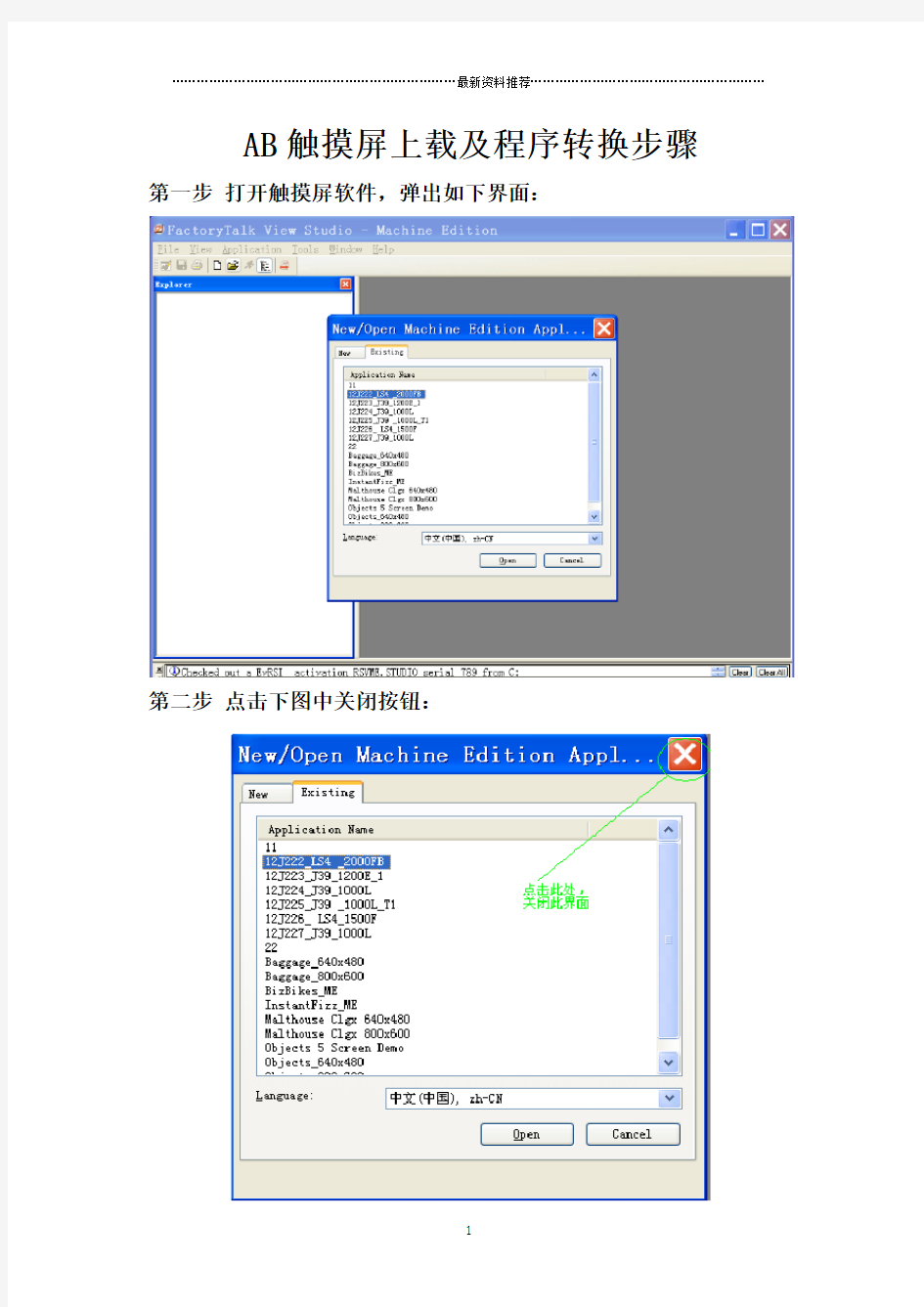

AB触摸屏上载及程序转换步骤第一步打开触摸屏软件,弹出如下界面:
第二步点击下图中关闭按钮:
关闭后显示下面界面:
第三步点击下面的界面中标注的地方:
点击上图中的位置后,弹出下面界面(具体操作在图中已经用红色标注):
选择上图中的位置后,下一步操作如下图中红色标记的位置进行操作:
选中触摸屏所对应的地址后,进行下一步操作如下图所示:
点击上图中所标标注的位置后弹出下面界面:
选中对话框中的文件,点击OK,如下图所示:
接着进行下一步操作,如下图中绿色注释所示:
点击上图中绿色所注释处后弹出下面对话框:
威纶触摸屏Easybuilder 软件使用入门
威纶触摸屏Easybuilder 500软件使用入门 下面通过多画面变频电机测控实验的例子,来介绍触摸屏Easybuilder 500软件的使用方法。 一触摸屏的画面设计介绍 参数设置 在中国台湾威纶公司的触摸屏组态软件EasyBuilder中新建一个项目,选择触摸屏的型号为5.7in的MT506T/C/M(320×234),语言为“东方语言”。在组态软件的工作区出现自动生成的初始画面。执行菜单命令“编辑”→“系统参数”,在打开的对话框的“PLC设置”选项卡中,设置PLC的类型为FX2N,并设置PLC与触摸屏的通信参数。 画面的生成与参数设置 执行菜单命令“窗口”→“打开窗口”,在出现的“打开窗口”对话框(见图1)中可以新建画面、删除和打开选中的画面。点击“新建窗口”按钮,选择窗口的类型为基本窗口,在打开的“窗口设置”对话框中设置窗口的属性,生成一个新的窗口。在“打开窗口”对话框中选中某个画面后点击“设置”按钮,可以设置该窗口的参数。用“背景”域的“颜色”选择框可以设置画面背景的颜色。我建立了两个窗口,一个命名为“初始画面”,窗口编号为10,一个命名为“主画面”,窗口编号为11。
图1 “打开窗口”对话框 图2是触摸屏上电后自动打开的初始画面,图3中的主画面用来监视和控制一台变频器驱动的电动机的运行。用触摸屏上的两个按钮来控制电动机的起动和停止,用FX2N的输出点Y0来控制电动机运行。在触摸屏上设置的电动机转速给定值送到PLC的数据寄存器D0,同时用触摸屏显示PLC的D1中实测的电动机转速。生成触摸屏画面的主要工作就是生成画面中的各种元件和设置它们的属性。 图2 初始画面图3 主画面 指示灯的组态 如何找到画面设计所需的组态元件,在哪里?看图4可知,一种方法是点击菜单栏“元件”选项,出现下拉菜单,以及选择你需要的元件,例如“位状态指示灯”,大家找到了吗?另一种方式是在软件界面右侧,元件工具条里找,鼠标在每个元件图素上等待片刻,就会自动显示出该元件图素是啥元件,大家试试,
MCGS触摸屏编程实例精选
MCGS触摸屏编程实例精选 1.MCGS表格中,两数据连接到两个开关量,要把采集到的“0”和“1”的状态,显示为“关”和“开” 在表格里输入“开|关”,然后连接开关型变量Data1,按钮是让开关量Data1取反。
这样就行了,运行时Data1默认为0显示关,按下按钮后Data1为1显示开,如此反复
2.mcgs里怎么画渐变色 渐变色只有通用版和网络版有,嵌入版没有 方法就是:填充颜色——填充效果,然后根据你的需要设置就行了。
3.如何在mcgs做脚本i0.0=1 让Q输出 当PLC的I0.0有信号,让Q0.0输出,在PLC中做我会,不知道在MCGS中怎么实现 在循环脚本中,循环时间为10ms,条件表达式为1,脚本程序为 IF I0.0 = 1 THEN Q0.0 = 1 ELSE Q0.0 = 0 ENDIF 4.MCGS组态如何实现这样的功能?点击某一部分,弹出登录对话框 这个画面是在有管理员帐户登录的情况下才可以设置的,我现在想实现当有人在没有登录的情况下点击了这个地方,就弹出提示:请先登录。 1条回答 可以先用函数!CheckUserGroup来判断当前登录的用户是不是你需要的用户组,返回只为0表示已经登录了你需要的用户组了,直接进行下一步,如果返回值不为0,表示当前登录的不是你需要的用户组或是没有任何登录,那么用子窗口或者可见度啥的都行,显示出来就行了。 追问
我是想在用户点击了上面图片中的部分时才弹出登录提示,怎么实现呢? 回答 你把判断的语句写到图片的事件里就行了 追问 求在具体一点,不知道怎么写。 回答 点控件,右键——事件——Click——事件连接脚本
最新威伦触摸屏程序上传方式
威纶触摸屏进行上传的详细步骤 TK6070iQ 通过 U 盘上传程序 1 .将 U 盘插入触摸屏上,等待几秒钟后,弹出 Download/Upload 窗口,点 击 Upload 按钮: 2. 弹出 Upload Settings 窗口: 2.1 .用Upload project 上传工程 a:输入密码,初始密码为 111111 ;选中 Upload Project;点击 OK b:弹出“Pick a Directory”窗口,展开 usbdisk,选中 usbdisk 的下级目录 disk_a_1 ;点选右上角“+”号; 弹
出 New Directory 窗口 ,输入文件夹名,例如 upload;点击 OK: c:将蓝色横条定位在 upload(上一步建立的文件夹),点击 OK 按钮开始上传: 2.2.用Upload all project files 上传工程 a:输入密码,初始密码为 111111 ;选中 Upload all project files;点击 OK
b:弹出“Pick a Directory”窗口,展开 usbdisk,选中 usbdisk 的下级目录 disk_a_1;点选右上角“+”号; 弹 出 New Directory 窗口 ,输入文件夹名,例如 upload-all;点击 OK: c:将蓝色横条定位在 upload-all(上一步建立的文件夹),点击 OK 按钮开始上传:
3. 上传完成后,触摸屏画面如下图所示: 4. 将 U 盘插到电脑上,如果用 2.1 的方法(Upload project)上传的工程, 在 upload 文件夹里面会有一个 project.xob 的文件。如果用 2.2 的方法(Upload all project files )上传的工程,打开 upload-all 文件夹,找 到 mt8000\001 文件夹,对其中的 mt8000 文件增加“.xob”后缀名,使其变成 mt8000.xob。(这点很重要,否则不知道文件有没有) 5. 打开 EB8000 组态软件,点击“工具”下拉菜单->“反编译” : 6. 弹出“反编译”窗口,点击浏览:
S7-200模拟量输入输出实例(DOC)
对输入、输出模拟量的PLC编程的探讨及编程实例解析 3134人阅读| 4条评论发布于:2011-12-29 9:03:42 对于初学PLC编程的人来说,模拟量输入、输出模块的编程要比用位变量进行一般的程序控制难的多,因为它不仅仅是程序编程,而且还涉及到模拟量的转换公式推导与使用的问题。不同的传感变送器,通过不同的模拟量输入输出模块进行转换,其转换公式是不一样的,如果选用的转换公式不对,编出的程序肯定是错误的。比如有3个温度传感变送器:(1)、测温范围为0~200 ,变送器输出信号为4~20ma (2)、测温范围为0~200 ,变送器输出信号为0~5V (3)、测温范围为-100 ~500 ,变送器输出信号为4~20ma (1)和(2)二个温度传感变送器,测温范围一样,但输出信号不同,(1)和(3)传感变送器输出信号一样,但测温范围不同,这3个传感变送器既使选用相同的模拟量输入模块,其转换公式也是各不相同。 一、转换公式的推导 下面选用S7-200的模拟量输入输出模块EM235的参数为依据对上述的3个温度传感器进行转换公式的推导: 对于(1)和(3)传感变送器所用的模块,其模拟量输入设置为0~20ma电流信号,20ma 对应数子量=32000,4 ma对应数字量=6400; 对于(2)传感变送器用的模块,其模拟量输入设置为0~5V电压信号,5V对应数字量=32000,0V对应数字量=0; 这3种传感変送器的转换公式该如何推导的呢?这要借助与数学知识帮助,请见下图:
上面推导出的(2-1)、(2-2)、(2-3)三式就是对应(1)、(2)、(3)三种温度传感变送器经过模块转换成数字量后再换算为被测量的转换公式。编程者依据正确的转换公式进行编程,就会获得满意的效果。 二、变送器与模块的连接 通常输出4~20ma电流信号的传感变送器,对外输出只有+、- 二根连线,它需要外接24V电源电压才能工作,如将它的+、- 二根连线分别与24V电源的正负极相连,在被测量正常变化范围内,此回路将产生4~20ma电流,见下左图。下右图粉色虚线框内为EM235 模块第一路模拟输入的框图,它有3个输入端,其A+与A-为A/D转换器的+ - 输入端,RA 与A-之间并接250Ω标准电阻。A/D转换器是正逻辑电路,它的输入是0~5V电压信号,A-为公共端,与PLC的24V电源的负极相连。 那么24V电源、传感变送器、模块的输入口三者应如何连接才是正确的?正确的连线是这样的:将左图电源负极与传感器输出的负极连线断开,将电源的负极接模块的A-端,将
台达触摸屏常见100个问题
0、台达人机目前有哪些系列?有什么不同?A,AS,AE,B A标准型,提供5.7”~10.4” AS简易型,提供3.5”,3.8”,5.7”单色,彩色;3个通讯口,可以接U盘 AE高端型提供5.7”~10.4”,3个通讯口,可以接U盘,各种扩展模块 B真彩,高亮5.7”,7”TFT,3个通讯口,可以接U盘 1、台达新机种A80THTD1,A10THTD1是3个通讯口吗? 是的,都是64KTFT,有3个独立通讯口 2、台达哪款机种可以接以太网,支持哪些协议? 目前可以通过AE系列+EXLNHJ1AE模块上以太网,支持MODBUSTCP/IP协议2009年将会推出集成以太网的B07E机种 3、台达人机有I/O点吗? 有的,有14点,28点两种模块,插在AE系列的扩展口上。 4、EXIOPLC扩展卡如何编程? 人机软件内嵌了一个编程界面,与台达PLC的软件操作一模一样,可以用梯形图的方式。 5、我用了一个DOP-AS57CSTD,需要2个RS485口,一个台达的变频器,一个连我自己开发的单片机,不知道是否可以? 可以,AS57C有2个独立的485通讯口。 6您好,我用了一个B系列的触摸屏,但程序是原来用A系列软件做的,B系列软件可以打开吗? 可以,B系列的软件可以兼容A系列的程序;但反过来不可以。 7、由于手自动操作比较频繁,想通过PLC输入口来控制画面的切换,却不知道如何下手?没有思路、方法,请指教! 利用PLC的输入点来做为画面切换的控制信号,利用【系统控制区】来切换 8我公司选用台达触摸屏与西门子S7-200通讯,控制堆取料机的自动运转,触摸屏界面突然不能切换了,从堆料界面能进入取料界面,但取料界面却无法进入堆料界面,请教大侠们问题是出在什么地方了 “从堆料界面能进入取料界面,但取料界面却无法进入堆料界面”从这句上可以看出触摸屏硬件没有问题。 想到2个可能,第一个是操作等级被升高了,所有“取料界面却无法进入堆料界面”。这个你可以看看切换时是否有密码对话框弹出来。 另外一个可能是这种切换画面是靠系统控制区控制的,可能和PLC的程序和HMI程序的宏有关。如果程序不是你做的,你最好问问设备厂商。 9什么是间接寻址? 间接寻址,规则如下: 如果:$100=23,$45=100 那么*$45=23,自己体会一下 10从哪个版本开始USB上下载比较好用? 11啥为带符号的十进制,啥为无符号的十进制! 有符号十进制数跟无符号十进制数啦。就是有无正负号的意思。
非常实用的mcgs触摸屏编程实例精选上
MCGS实例解答 1.MCGS表格中,两数据连接到两个开关量,要把采集到的“0”和“1”的状态,显示为“关”和“开” 在表格里输入“开|关”,然后连接开关型变量Data1,按钮是让开关量Data1取反。
这样就行了,运行时Data1默认为0显示关,按下按钮后Data1为1显示开,如此反复
2.mcgs里怎么画渐变色 渐变色只有通用版和网络版有,嵌入版没有 方法就是:填充颜色——填充效果,然后根据你的需要设置就行了。
3.如何在mcgs做脚本i0.0=1 让Q输出 当PLC的I0.0有信号,让Q0.0输出,在PLC中做我会,不知道在MCGS中怎么实现 在循环脚本中,循环时间为10ms,条件表达式为1,脚本程序为 IF I0.0 = 1 THEN Q0.0 = 1 ELSE Q0.0 = 0 ENDIF 4.MCGS组态如何实现这样的功能?点击某一部分,弹出登录对话框 这个画面是在有管理员帐户登录的情况下才可以设置的,我现在想实现当有人在没有登录的情况下点击了这个地方,就弹出提示:请先登录。 1条回答 可以先用函数!CheckUserGroup来判断当前登录的用户是不是你需要的用户组,返回只为0表示已经登录了你需要的用户组了,直接进行下一步,如果返回值不为0,表示当前登录的不是你需要的用户组或是没有任何登录,那么用子窗口或者可见度啥的都行,显示出来就行了。 追问
我是想在用户点击了上面图片中的部分时才弹出登录提示,怎么实现呢? 回答 你把判断的语句写到图片的事件里就行了 追问 求在具体一点,不知道怎么写。 回答 点控件,右键——事件——Click——事件连接脚本
威纶触摸屏内部节点说明
威纶触摸屏内部节点说明 类型说明 位(Bit) LB : Local记忆体的地址 位(Bit) RBI: 配方记忆体的索引地址 位(Bit)LW_BIT: Local记忆体的地址的位地址 位(Bit)RW_BIT: 配方记忆体的绝对地址的字地址 位(Bit)RW_A_BIT: 配方记忆体的绝对地址的字地址 字(Word) LW: Local记忆体的地址 字(Word) RWI : 配方记忆体的索引地址 字(Word) RW: 配方记忆体的绝对地址 字(Word) RW_A: 配方记忆体的绝对地址 注:RB和RW指向的是相同的区域,比如RB50~RB5F和RW5一样映射的都是同一个区域,RB50就是RW5的首地址。但是LB和LW映射的则是不同的区域,它们在记忆体中指向的地址是不同的。LW和LW_BIT是同一个区域。 在LB中的LB9000~LB9999,LW中的LW9000~LW9999,RW中的RW60000~RW65535的记忆体地址是系统内部保留使用的,都有特殊的用途,用户不能象使用一般的设备那样使用,而必须根据相关手册来使用它们的特殊功能。详细内容请参照第24章[系统保留寄存器地址和作用]。 当配方记忆体被索引地址访问时,索引地址在LW9000所显示的————————————————————————————————————————————————————— 地址的偏移量的地址开始查找。比如如果(LW9000)= 50,那么索引地址RWI 100将访问RW 150 (100+50)的地址的数据。
这些地址均为HMI的内部地址,对应于HMI的存储区。其地址范围在EB8000软件中均得到提示。 --------------------------------- EM0—EM9指的是本机扩展寄存器,如U盘/SD卡上的数据。如对em0.emi—em9.emi等文件中的地址进行读写。 Emi文件可自动生成,由HMI自动识别读取。由“扩展存储编辑器”打开查看编辑或导入导出为CSV格式用EXCEL打开。 —————————————————————————————————————————————————————
西门子触摸屏的组态和编程
龙源期刊网 https://www.360docs.net/doc/6214208204.html, 西门子触摸屏的组态和编程 作者:石学勇 来源:《科技资讯》2017年第03期 摘要:触摸屏的全称叫作触摸式图形显示终端,是一种人机交互装置,故又称作人机界面。触摸屏是在显示器屏上加了一层具有检测功能的透明薄膜,使用者只要用手指轻轻地碰触摸屏上的图形或者文字,就能实现对主机的操作或信息显示,人机交互更为简洁。触摸屏在工业现场中应用的越来越广泛,该文介绍了西门子公司的TPP177B触摸屏在现场使用时如何进行组态和编程,介绍了编程环境winccflexible的安装使用以及程序的下载。触摸屏适合了现场逻辑控制较多,模拟量控制较少,并且现场环境较好的场合。 关键词:触摸屏组态 winccflexible 中图分类号:TP313 文献标识码:A 文章编号:1672-3791(2017)01(c)-0018-02 1 硬件准备 (1)一套S7300 315F PN/DP cpu。 (2)安装有Winccflexible2008 sp2软件的计算机。 (3)必要的附件,包括:编程下载需要的网线及PLC与TP177B连接的网线。 2 触摸屏组态 在完成的STEP7界面中添加设备。 在SIMATIC主界面中选择“Insert New Object”>“SIMATIC HMI Station”在STEP7中添加HMI设备(如图1)。 在随后的对话框中选择目标设备“TP177B 6 color PN/DP”点击OK。 在STEP7下方会出现新添加的HMI station,随后点击,为触摸屏配置IP地址并添加到CPU共同的以太网上。点击编译。 3 编辑画面 Winccflexible的主界面,在左侧项目树中找到“通讯”,在其中双击“连接”,在这一界面中已经自动生成了连接,这里只需将“在线”处设置为“开”即可。
威纶EasyManager使用入门
为了让更多的朋友会使用EasyBuilder软件,现在推出[轻松入门EasyBuilder]连载,循序渐进介绍该软件如何使用,此次先对软件做一个整天概数,其它功能的使用会在以后逐步介绍。 一.EasyBuilder500软件 安装完成MT500系列EasyBuilder500 2.7.2版本软件后,在[程序]中会出现EasyBuilder. 如图1所示: 图1 MT500系列EasyBuilder500常用软件,即:EasyManager、EasyBuilder500、和PLCAddressView。 1.1 EasyManager Easy Manager是整套EasyBuilder500系列软件的系统综合软件。Easybuilder是组态软件,用来配置各种元件,一般简称EB500。在Easybuilder中也可以下载及在线(或离线)模拟,此时并不需要打开EasyManager窗口,但是必须先设定好EasyManager上的相关参数(比如通信口、通信速率等),否则这些操作可能会不能进行。 选择菜单[开始]/[程序]/[EasyBuilder]/[EasyManager],将弹出EasyManager的对话框窗口如图2所示: 下面来详细的介绍EasyManager中的各个选项的内容。 在EasyManager上的通信参数是计算机和触摸屏之间的通信参数,具体定义如下:通信口选择: 选择计算机和触摸屏相连接的计算机的串口为COM1或COM2(可选择 COM1~COM10)。 通信口速率选择:
在下载/上传时决定计算机和触摸屏之间的数据传输速率,建议选择115200bps(一般对于一些老型机器或特殊要求时才选用38400bps)。 Project Download/Upload or Recipe Download/Upload: 上传/下载工程或者上传/下载配方资料数据。 Project:工程的所有相关文件 Recipe:配方资料数据 Complete or Partial Download/Upload: 对于下载,“complete” 是包含工程文件(*.eob)和系统文件(*.bin)一起下载,速度较慢;“Partial”则仅下载工程文件(*.eob),速度较快。对于上传则只上传工程文件(*.eob),选择“complete”和“partial”都是一样的。 EasyBuilder:EasyBuilderd是用来配置MT500系列触摸屏的元件的综合设计软件,或者称为组态软件(简称EB500)。按下这个按钮可以进入EB500组态软件的编辑画面。 OnLine-Simulator(在线模拟):工程经由EB500编译后(其编译后的文件为*.eob文件),
西门子触摸屏编程软件
分享资源:西门子触摸屏编程软件Siemens Simatic WINCC Flexible 2008 下载免费下载 2009-12-16 18:22:59 / 个人分类:电脑网络 前几天去甘肃陇南的武都区装了一套西门子P LC+触摸屏。这已不是第一次使用触摸屏了。但是触摸屏编程软件是个大问题。因为真正版本的要收费。自己用只能从网上下。只能忍着巨慢的网速从电驴上下载。 下载了两天才下好,然后安装,好用!现在现场调试已经结束。想想这个软件,我就放到网上分享给大家。免得大家再花钱购买或是电驴下载了。 因文件足足2.8G,很占流量,为防止盗链,我把rar文件加密了。密码就是本站网址:(https://www.360docs.net/doc/6214208204.html,), 注意密码不含括号! 解压出来是原版ISO文件的分卷压缩文件,必须再次解压成原版ISO文件,用虚拟光驱软件加载运行或刻盘即可。有的电脑将ISO格式文件也显示为RAR的图标。双击该ISO文件也执行解压操作。请大家根据情况选择是用ISO文件,还是用最终的安装文件。反正我偏重用前者。 这里总结一下大家遇到的问题: 1、如何下载,见文底的连接,因为用境外空间防止版权问题被关或者盗链,文件加了密。 2、解压密码,https://www.360docs.net/doc/6214208204.html,建议手动输入,不要复制,因为复制容易多或少字符。 3、解压后怎么安装,也见上文。稍有复杂,需要点电脑常识,如果没有,赶快去补,否则也别搞工控了。 4、WIN7可否安装,这点我不清楚。毕竟没试过。但我用Win7装S7-200的编程软件是装不进去的,需要点技巧。如果装不进去,那可以换系统或尝试用虚拟机。 5、“wi ncc flexible 2008 无法与自动化许可证管理器建立连接”。这个问题我没遇到过。但我认为首先看是否安装了授权,然后看相关服务是否启动或是安装时被360神马的给拦截了。然后就是看系统,可能win7会有这情况,注意,该条只是建议。 6、怎样进行破解,我以前有过留言:“加密许可需要安装Crack文件夹下的两个解密程序文件。先运行其中一个,选择加密许可文件存放的地方。确定就可以。然后运行另一个即可。该程序自动生成加密许可放到硬盘上。但加密许可文件
信捷触摸屏常见问题集锦
信捷触摸屏常见问题集锦 一. TH系列触摸屏程序无法下载 (3) 二. TP系列触摸屏程序无法下载 (4) 三. 屏上显示“正在通讯......”,无法和设备正常通讯 (5) 四. 触摸屏和设备通讯速度慢 (6) 五. 部件的密码设置 (6) 六. 软件无法离线模拟 (7) 七. 在线模拟显示正在通讯 (8) 八. 触摸屏下载电缆制作 (8) 九. 触摸屏通讯电缆制做 (8) 十.触摸屏程序上载 (9) 十一. 校准画面 (10) 十二. 在线校准系统时间 (10) 十三. 在线修改系统的9级密码 (10) 十四. 为触摸屏选择合适的软件版本 (10) 十五. 如何打开触摸屏的高级功能 (11) 十六. 触摸屏内部地址类型 (12) 十七. 计算当前工程中PFW断电保持寄存器的使用个数 (13) 十八. PSW系统地址说明 (14) 十九. PFW系统地址说明 (15) 二十. PSB系统地址说明 (16) 二十一. 触摸不良 (17) 二十二. 屏作为从机如何设置? (17) 二十三. 屏幕中出现芯片图案 (17) 二十四. 将触摸屏下载口切换为通讯口使用 (18) 二十五. 设备表里没有用户使用的设备型号 (19) 二十六. 趋势图、表格等的数据清空 (19) 二十七. 中文输入的字体修改 (22) 二十八. 中文显示及字体修改 (22) 二十九. 历史事件信息的字体修改 (22) 三十. 触摸屏出现白屏 (22) 三十一. 画面上时钟显示(含星期) (22) 三十二. 触摸屏密码打开后会自动关闭吗? (23) 三十三. 下载提示:显示器容量不足 (23) 三十四. 如何在电脑上安装多个Twin软件 (23) 三十五. 配方支持中文、字符的上下载吗 (25) 三十六. 触摸屏软件安装问题 (25) 三十七. 功能键、功能域里的子功能可以无限添加吗? (25) 三十八. 触摸屏中的数据可以导入U盘吗? (25) 三十九. 触摸屏的U口可以插鼠标吗 (26) 四十. MP系列和TP、TH系列的程序可以相互转换吗 (26) 四十一. 断电保持区域可以扩展吗 (26)
威纶触摸屏Eauilder软件使用入门
威纶触摸屏E a u i l d e r 软件使用入门 Document number【SA80SAB-SAA9SYT-SAATC-SA6UT-SA18】
威纶触摸屏Easybuilder 500软件使用入门 下面通过多画面变频电机测控实验的例子,来介绍触摸屏Easybuilder 500软件的使用方法。 一触摸屏的画面设计介绍 参数设置 在中国台湾威纶公司的触摸屏组态软件EasyBuilder中新建一个项目,选择触摸屏的型号为5.7in的MT506T/C/M(320×234),语言为“东方语言”。在组态软件的工作区出现自动生成的初始画面。执行菜单命令“编辑”→“系统参数”,在打开的对话框的“PLC设置”选项卡中,设置PLC的类型为FX2N,并设置PLC与触摸屏的通信参数。 画面的生成与参数设置 执行菜单命令“窗口”→“打开窗口”,在出现的“打开窗口”对话框(见图1)中可以新建画面、删除和打开选中的画面。点击“新建窗口”按钮,选择窗口的类型为基本窗口,在打开的“窗口设置”对话框中设置窗口的属性,生成一个新的窗口。在“打开窗口”对话框中选中某个画面后点击“设置”按钮,可以设置该窗口的参数。用“背景”域的“颜色”选择框可以设置画面背景的颜色。我建立了两个窗口,一个命名为“初始画面”,窗口编号为10,一个命名为“主画面”,窗口编号为11。
图1 “打开窗口”对话框 图2是触摸屏上电后自动打开的初始画面,图3中的主画面用来监视和控制一台变频器驱动的电动机的运行。用触摸屏上的两个按钮来控制电动机的起动和停止,用FX2N的输出点Y0来控制电动机运行。在触摸屏上设置的电动机转速给定值送到PLC的数据寄存器D0,同时用触摸屏显示PLC的D1中实测的电动机转速。生成触摸屏画面的主要工作就是生成画面中的各种元件和设置它们的属性。 图2 初始画面图3 主画面 指示灯的组态 如何找到画面设计所需的组态元件,在哪里看图4可知,一种方法是点击菜单栏“元件”选项,出现下拉菜单,以及选择你需要的元件,例如“位状态指示灯”,大家找到了吗另一种方式是在软件界面右侧,元件工具条里找,鼠
MP277西门子触摸屏说明书
MP277各种下载方法参考手册 本手册使用面板组态软件采用WinCC flexible 2007,操作系统为Windows XP Professional SP2,面板为MP277-10 Touch,订货号:6AV6643-0CD01-1AX1 对于WinCC flexible2005 SP1以及较早版本,操作界面可能会有不同,该手册仅供参考。
目 录 1.PC/PPI电缆下载方法 (3) 1.1下载要求 (3) 1.2下载设置 (3) 2.以太网下载方法 (8) 2.1下载要求 (8) 2.2下载设置 (8) 3.MPI/DP下载方法 (18) 3.1 CP5611+MPI电缆下载 (18) 3.1.1下载要求 (18) 3.1.2下载设置 (18) 3.2 PC-Adapter电缆下载 (26) 3.2.1下载要求 (26) 3.2.2下载设置 (26) 4.USB电缆下载方式 (34) 4.1下载要求 (34) 4.2下载设置 (37) 5.OS 更新设置 (41) 5.1 在什么样的情况下,您需要更新面板的操作系统 (41) 5.2 如何更新面板的OS(普通OS更新) (41) 5.2 如何更新面板的OS(恢复出厂设置) (44)
1.PC/PPI 电缆下载方法 1.1下载要求 下载电缆的选择,针对于MP277设备,支持的PC/PPI 电缆的订货号为以下三种 1.6ES7901-3BF20-0XA0 2.6ES6901-3BF21-0XA0 3.6ES7901-3CB30-0XA0 鉴于前两种电缆的型号比较老,目前市场上主要使用的是第三种PC/PPI 电缆,所以我们以此为例,说明如何使用PC/PPI 电缆对面板进行下载,注意:目前的软件还不支持使用6ES7901-3DB30-0XA0(USB 口)对MP277面板进行下载。 电缆如下图所示: 6ES6901-3BF21-0XA0 6ES7901-3CB30-0XA0 注意: 西门子的PC/PPI 电缆都有如图所示的适配器(电缆中间的方盒子),如果您的电缆没有适配器,表明电缆并非西门子产品,不支持计算机到面板的下载 电缆连接方法: PC/PPI 电缆的一端(稍短)连接到计算机的串口上,另外一端(稍长)直接连接到面板下部IF1B 接口上。 1.2下载设置 1.2.1 MP277面板上的设置。
西门子触摸屏下载步骤
西门子触摸屏下载步骤 初始状态下载: 触摸屏在初始状态下启动后进入传送(Transfer)模式,退出传送模式,点击进入控制面板(Control Panel),双击传送图标(Transfer)进入传送设置界面。在传送设置界面中选中“Enable Channel”和“Remote Control”,然后选择传送通道(如MPI/Profibus/S7-Ethernet,ETHERNET,USB)。如果使用MPI或PROFIBUS传送,选择“MPI/Profibus/S7-Ethernet”,然后点击“Advanced”按钮进入高级设置。在高级设置对话框中列出了可选择的连接方式,有“MPI”、“PROFIBUS”和“S7-Ethernet”,选择所需要的连接方式,然后点击属性按钮“Properties…”对选择的连接方式进一步设置。如果选择的是“MPI”或“PROFIBUS”,那么在属性对话框中请选中“Panel is the only master on the bus”,并设置好触摸屏的站地址和波特率等相关的通讯设置。如果选择的是以太网,则设置IP地址和子网掩码,要求IP地址和计算机的IP地址位于同一网段内。设置完成后点击“OK”保存所有修改过的内容。然后退出控制面板,点击“Transfer”进入传送模式。 触摸屏部分设置好后,下面进行PG/PC接口的设置。进入计算机控制面板或启动STEP7,然后打开“设置PG/PC接口”界面,选择与触摸屏相同的通讯接口(如MPI或PROFIBUS DP),点击属性按钮设置PG/PC属性。在属性窗口中,选中“PG/PC是总线上的唯一主站”,
威伦触摸屏程序上传方式
威伦触摸屏程序上传方式
威纶触摸屏进行上传的详细步骤 TK6070iQ 通过 U 盘上传程序 1 .将 U 盘插入触摸屏上,等待几秒钟后,弹出 Download/Upload 窗口,点 击 Upload 按钮: 2. 弹出 Upload Settings 窗口: 2.1 .用Upload project 上传工程 a:输入密码,初始密码为 111111 ;选 中 Upload Project;点击 OK
b:弹出“Pick a Directory”窗口,展 开 usbdisk,选中 usbdisk 的下级目 录 disk_a_1 ;点选右上角“+”号; 弹 出 New Directory 窗口 ,输入文件夹名,例如 upload;点击 OK:
c:将蓝色横条定位在 upload(上一步建立的文件夹),点击 OK 按钮开始上传: 2.2.用Upload all project files 上传工程a:输入密码,初始密码为 111111 ;选中 Upload all project files;点击 OK
b:弹出“Pick a Directory”窗口,展 开 usbdisk,选中 usbdisk 的下级目 录 disk_a_1;点选右上角“+”号; 弹 出 New Directory 窗口 ,输入文件夹名,例如 upload-all;点击 OK:
c:将蓝色横条定位在 upload-all(上一步建立的文件夹),点击 OK 按钮开始上传: 3. 上传完成后,触摸屏画面如下图所示: 4. 将 U 盘插到电脑上,如果用 2.1 的方法(Upload project)上传的工程, 在 upload 文件夹里面会有一 个 project.xob 的文件。如果用 2.2 的方法
MCGS触摸屏编程实例
MCGS触摸屏编程实例精选 表格中,两数据连接到两个开关量,要把采集到的“0”和“1”的状态,显示为“关”和“开” 在表格里输入“开|关”,然后连接开关型变量Data1,按钮是让开关量Data1取反。 这样就行了,运行时Data1默认为0显示关,按下按钮后Data1为1显示开,如此反复 里怎么画渐变色 渐变色只有通用版和网络版有,嵌入版没有 方法就是:填充颜色——填充效果,然后根据你的需要设置就行了。 3.如何在mcgs做脚本=1 让Q输出 当PLC的有信号,让输出,在PLC中做我会,不知道在MCGS中怎么实现 在循环脚本中,循环时间为10ms,条件表达式为1,脚本程序为 IF = 1 THEN = 1 ELSE = 0 ENDIF 组态如何实现这样的功能?点击某一部分,弹出登录对话框 这个画面是在有管理员帐户登录的情况下才可以设置的,我现在想实现当有人在没有登录的情况下点击了这个地方,就弹出提示:请先登录。 1条回答 可以先用函数!CheckUserGroup来判断当前登录的用户是不是你需要的用户组,返回只为0表示已经登录了你需要的用户组了,直接进行下一步,如果返回值不为0,表示当前登录的不是你需要的用户组或是没有任何登录,那么用子窗口或者可见度啥的都行,显示出来就行了。
追问 我是想在用户点击了上面图片中的部分时才弹出登录提示,怎么实现呢? 回答 你把判断的语句写到图片的事件里就行了 追问 求在具体一点,不知道怎么写。 回答 点控件,右键——事件——Click——事件连接脚本 能记录外部机器运行的时间吗 我想用触摸屏记录外部设备的总运行时间和单点运行时间,如一个指示灯从亮到灭的这段时间 首先新建一个循环策略,循环时间为1s 里面添加一个策略,表达式为变量“灯”这个变量“灯”就是你外部的灯,是通过PLC还是通过远程IO啥的连接到MCGS里的变量。 编辑脚本 这样就行了 时序图 给梯形图画出X1/Y1/Y2/Y3的时序图 这个梯形图就是X1为ON后,Y1自锁一直为ON,在X1为ON的这段时间里Y2和Y 3交替闪烁 时间数据怎么存盘?, 就是比如我要调试一条生产线,调试完成后按退出键,那当时的时间存盘,表示完成时间,当再次进入后会看到上次调试完成时间,这个怎么做?? data = $Date + " " +$Time !SaveSingleDataInit(data) 放退出键里就行了 data是字符型变量,将当前日期和当前时间的字符型赋值给data 然后用!SaveSingleDataInit函数,把data的当前值设置为初始值 通用版中实时数据报表的小数位怎么设置,这个位数有点多
威伦触摸屏程序上传方式
威纶触摸屏进行上传的详细步骤 TK6070iQ 通过U 盘上传程序 1 .将U 盘插入触摸屏上,等待儿秒钟后,弹出Download/Upload 窗口,点击 Upload 按钮, 2.弹出 Upload Settings 窗口, 2. 1 ,用 Upload project .h 传工程 a :输入密码,初始密码为 mill ,选中Upload Project,点击 OK
Upload Settings b :弹出"Pick a Directory” 窗口,展开 usbdisk,选中 usbdisk 的下级 U 录 disk_a_l ;点选右上角“ + ”号;弹 iB New Directory 窗口,输入文件夹名,例如upload,点击0K, _ New Drectorr^ c :将蓝色横条定位在uploa d (上一步建立的文件夹),点击0K 按钮开始上 传, 7卩F M 歸厂I CI IS 蝌sk 4 ^?? 肉7?? 轉???? 0???? 两 download 丄 I. _ I _ 3 I Cancel l|
2. 2?用 Upload all project files 上传工 程 a:输入密码,初始密码为 mill,选中Upload all project files,点击OK b:弹出"Pick a Directory” 窗口,展开 usbdisk,选中 usbdisk 的下级 U录disk_a_l:点选右?上角“ + ” 号;弹
L I I New Directory 窗口,输入文件夹名,例如upload-all,点击0K, C :将蓝色横条定位在upload-all (上一步建立的文件夹),点击 0K 按钮开始上 传, 3 ?上传完成后,触摸屏画面如下图所示,
西门子触摸屏通信
xP177x(不含TP177micro)各种下载方法参考手册 Download Manual for xP177x(Except TP177micro)
摘要本手册面板组态软件采用WinCC flexible 2007,操作系统为Windows XP Professional SP2,涉及面板为TP177A 6”mono,TP177B mono DP, OP177B mono DP, TP177B color PN/DP, OP177B color PN/DP,本文中的 xP177x代表以上所有面板。对于WinCC flexible2005 SP1以及较早版本,操作界面可能会有不同,该手册仅供参考。 关键词下载,TP177A 6”mono,TP177B mono DP, OP177B mono DP, TP177B color PN/DP, OP177B color PN/DP Key Words download,TP177A 6”mono,TP177B mono DP, OP177B mono DP, TP177B color PN/DP, OP177B color PN/DP IA&DT Service & Support Page 2-53
目录 1. 串行下载方法 (4) 1.1下载要求 (4) 1.2下载设置 (5) 1.2.1 面板端的设置 (5) 1.2.2 对电缆的设置 (8) 1.2.3 在WinCC flexible软件中的设置 (8) 2. MPI/DP下载方法 (10) 2.1 CP5611+MPI电缆下载 (10) 2.1.1下载要求 (10) 2.1.2下载设置 (10) 2.2 PC-Adapter电缆下载 (18) 2.2.1下载要求 (18) 2.2.2下载设置 (21) 3. USB电缆下载方式 (24) 3.1下载要求 (24) 3.2下载设置 (28) 3.2.1 面板端的设置 (28) 3.2.2 WinCC flexible 软件中的设置 (29) 4. 以太网下载方式 (30) 4.1下载要求 (31) 4.2下载设置 (31) 4.2.1 面板端的设置 (31) 4.2.2 下载计算机的相关设置 (36) 4.2.3 通讯状态检测 (38) 4.2.4 WinCCflexible软件中的设置 (40) 5. OS 更新设置 (41) 5.1 在什么样的情况下,您需要更新面板的操作系统 (41) 5.2 如何更新面板的OS(普通OS更新) (41) 5.2.1 建立组态计算机和面板的连接 (41) 5.2.2 WinCC flexible软件中的设置 (42) 5.3 如何更新面板的OS(恢复出厂设置) (45) 5.3.1 建立组态计算机和面板的连接 (45) 5.3.2 WinCC flexible软件中的设置 (45) IA&DT Service & Support Page 3-53
维纶触摸屏学习入门
$6 人机界面应用初步 一、概述 ?人机界面是在操作人员和机器设备之间作双向沟通的桥梁,用户可以自由的组合文字、按钮、图形、数字等来处理或监控管理及应付随时可能变化信息的多功能显示屏幕。随着机械设备的飞速发展,以往的操作界面需由熟练的操作员才能操作,而且操作困难,无法提高工作效率。但是使用人机界面能够明确指示并告知操作员机器设备目前的状况,使操作变的简单生动,并且可以减少操作上的失误,即使是新手也可以很轻松的操作整个机器设备。 1
?使用人机界面还可以使机器的配线标准化、简单化,同时也能减少PLC控制器所需的I/O点数,降低生产的成本同时由于面板控制的小型化及高性能,相对的提高了整套设备的附加价值。 ?触摸屏作为一种新型的人机界面,从一出现就受到关注,它的简单易用,强大的功能及优异的稳定性使它非常适合用于工业环境,甚至可以用于日常生活之中,应用非常广泛,比如:自动化停车设备、自动洗车机、天车升降控制、生产线监控等,甚至可用于智能大厦管理、会议室声光控制、温度调整…… 2
1. 触摸屏的基本结构和工作原理 根据工作原理和传输信息的介 质不同,分为: ?电阻式 ?电容感应式 ?红外线式 ?表面声波式 3
(1)电阻式触摸屏的主体结构 是一块与显示屏表面相匹配的多层透明薄膜?基层:强化玻璃或硬塑料平板,表面涂有一层导电电阻层(如氧化铟涂层-ITO) ?表层:经过表面硬化处理、光滑防刮的塑料层,其内表面也涂有导电层 ?隔离点:小于0.001”的透明塑料粒 4
5
(2)工作过程 ?在内层ITO上分X、Y轴二个方向加上直流电压,使其产生X、Y二个方向上+5V~0V的电场,各点电位按梯度线性分布。 ?手指或硬物点压触摸屏时,在点压处外层发生凹陷,使外层内表面的ITO涂层与基层表面的ITO层发生接触,此时外层ITO的电位由原来的0V变为非零。控制器分时对X轴和Y轴加上电压并测量外层电位的高低,经A/D转换并与5V电压进行比较,即可计算出该接触点的坐标值,然后通过类似鼠标的操作来执行相应的程序。 6
西门子触摸屏与西门子PLC如何实现在线仿真
图解西门子触摸屏与S7-200SMART系列PLC的在线仿真功能使用西门子触摸屏软件(WINCC flexible SMART),西门子S7-200SMART系列PLC,实现使用WINCC flexible SMART的仿真软件与S7-200SMART系列PLC的在线仿真功能。 要实现此功能主要分为以下几个步骤来完成: 一、在WINCC flexible SMART软件中的通信的连接项中建立与S7-200SMART系列PLC 的通信驱动连接,连接具体参数设置如下图所示: a:双击此次打开连接对话框 b:选择需要连接的PLC。此处选择连接的PLC为S7-200SMART系列PLC c:设置触摸屏IP地址,此处使用电脑模拟触摸屏,则设置的IP地址必须与电脑的一致d:设置PLC的IP地址,保证PLC的IP地址与电脑的IP地址在同一个网段 e:设置访问点名称,此访问点名称需要与后续的设置PC/PG接口参数的应用程序访问点一致 二、组态触摸屏程序监控画面和编写PLC程序 以一个简单的对电机的启动及监控电机的运行时间为例的小例子进行说明。 (1)在触摸屏中建立需要用到的变量
(2)组态一个触摸屏的监控画面,对于组态过程此处不做详细介绍, (3)编写一段PLC的程序用于测试,并把成下载到PLC中。 三、设置好在线仿真连接时的一些参数设置 (1)打开电脑中的控制面板选项,在控制面板中有设置PC/PG接口的选项,点击该选项,打开设置PC/PG接口对话框进行设置。(若找不到可把右上角的查看方式改为小图标的查看方式) (2)设置应用程序访问点和接口参数
a.应用程序访问点的选择应与WINCC flexible SMART软件的通信连接项中所设置的 访问点一致 b.通信连接使用的是以太网的方式连接,所以在接口参数分配的时候,选择你电脑连 接PLC时所使用的网卡名称,协议是TCP/IP的协议。 四、启动WINCC flexible SMART软件中的仿真系统,进行在线仿真测试,如下图所示: 在线仿真界面:
